
Обзор программы CCleaner
Среди всего многообразия программного обеспечения для очистки и оптимизации системы, остро не хватает по настоящему качественных и внушающих доверие проектов. В этом обзоре мы познакомимся с программой CCleaner, которую можно смело ставить в пример разработчикам большинства приложений подобной специфики.
Рекомендуем ознакомиться и с другими материалами по CCleaner на нашем сайте:
— Очистка и дефрагментация жесткого диска
— Оптимизация списка автозагрузки
— Оптимизация и дефрагментация реестра
— Правильное удаление программ и очистка системы от мусора
— Повышение производительности нетбуков и low-end систем
— Оптимизация списка автозагрузки
— Оптимизация и дефрагментация реестра
— Правильное удаление программ и очистка системы от мусора
— Повышение производительности нетбуков и low-end систем
О CCleaner
В интернете можно найти большое количество различных чистильщиков системы, оптимизаторов реестра и прочих твикеров. Однако, далеко не все эти приложения способны выполнять свою работу действительно качественно и безопасно.
Зачастую, после небрежной очистки системы, перестают запускаться программы, навсегда теряются важные данные, да и сама система Windows может быть серьезно повреждена.
Все это, однако, не означает, что об очистке и оптимизации системы программными методами можно забыть - просто, как и во многих других аспектах нашей жизни, при выборе поставщика программного обеспечения необходимо быть крайне осмотрительными.
 Рассматриваемая нами программа CCleaner создана известным разработчиком качественного программного обеспечения - компанией Piriform, которая имеет в своем активе сертификат лицензированного партнера Microsoft, а значит - все программы создаваемые Piriform официально одобрены разработчиком вашей операционной системы Windows.
Рассматриваемая нами программа CCleaner создана известным разработчиком качественного программного обеспечения - компанией Piriform, которая имеет в своем активе сертификат лицензированного партнера Microsoft, а значит - все программы создаваемые Piriform официально одобрены разработчиком вашей операционной системы Windows.
Возможности CCleaner
C помощью CCleaner можно проводить эффективную и безопасную очистку реестра, удалять временные файлы, изрядное количество которых со временем накапливается в любой системе, редактировать список автозагрузки и деинсталлировать ненужные программы.
Интерфейс программы достаточно прост и удобен, пользователь может произвести все необходимые действия всего парой кликов:
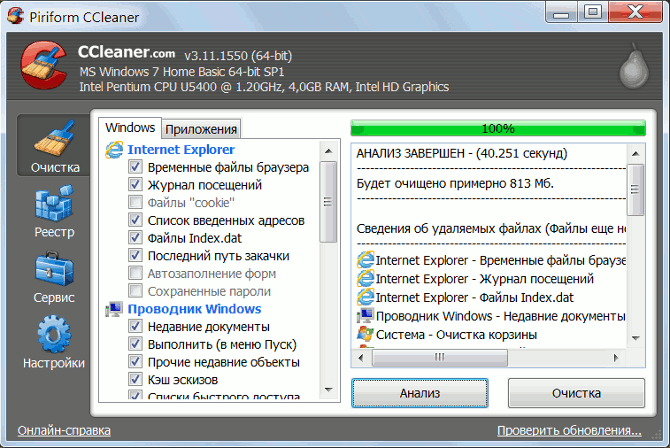
Очистка системы с помощью программы CCleaner
За счет интуитивно понятного интерфейса CCleaner, использовать программу смогут даже самые неопытные пользователи ПК. Все основные параметры сканера настроены на минимальное воздействие на систему в процессе очистки, что позволяет начать использование программы не вдаваясь в технические подробности.
Установка CCleaner
C недавних пор, на официальной страничке CCleaner, пользователям предлагается выбрать одну из трех версий программы. Первая, бесплатная версия — это «классический» CCleaner, обладающий всем необходимым функционалом для поддержки операционной системы «в тонусе». Вторая версия, CCleaner Professional (ранее называлась CCleaner Home), обойдется пользователю в 24$ и выгодно отличается наличием оперативной поддержки со стороны разработчика — владелец смело может обращаться в официальный саппорт в случае возникновения проблем и вопросов. Купить профессиональную версию можно на официальном сайте разработчика.
Версия CCleaner Business Edition предназначена для корпоративных пользователей, и так же включает персональную премиальную поддержку клиентов.
Для загрузки CCleaner с сайта разработчика нажмите на ссылку Download from Piriformна страничке загрузки. Вы так же можете бесплатно скачать CCleaner и с нашего сервера.
Установка CCleaner не должна вызвать проблем даже у неопытных пользователей. Если у вас не возникает сложностей с инсталляцией других приложений, можете смело пропустить этот раздел.
На первом шаге выберите язык инсталлятора:
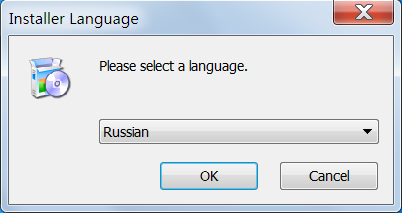
В новых окнах нажмите последовательно кнопки «Далее» и «Принимаю». В окне «Параметры установки» я рекомендую снять отметки напротив пунктов «Добавить в пункт меню Корзины „Запустить CCleaner...“» и «Открыть CCleaner...». После этого нажмите кнопку «Установить»:
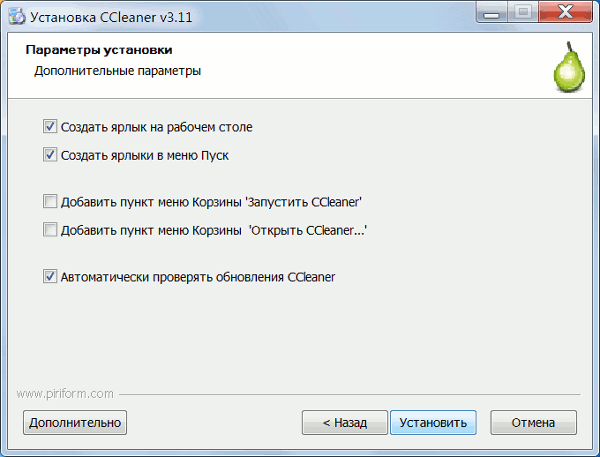
Очистка системы
Очистку системы от засоряющих её временных файлов, несомненно, можно признать наиболее важной функцией программы CCleaner. Благодаря наличию большого количества настроек доступных для этой опции, пользователь всегда имеет возможность задать необходимые параметры сканирования для каждого поддерживаемого приложения и поиска по системным файлам.
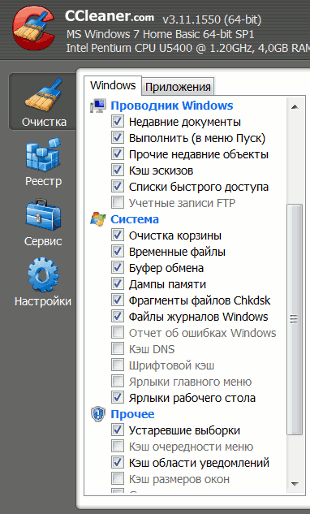
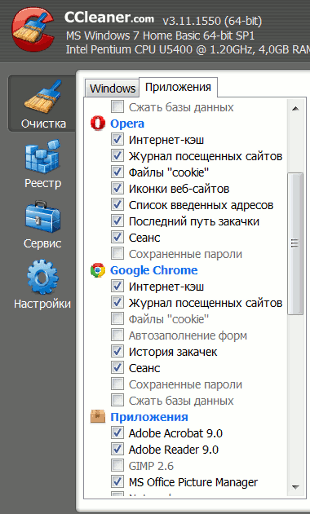
После удаления большого количества временных файлов с жесткого диска, настоятельно рекомендуем провести его дефрагментацию, чтобы предотвратить ситуацию, когда система начнет записывать в освободившиеся небольшие секторы новую информацию, создавая сильную фрагментацию новых файлов. О правильной дефрагментации читайте в нашей статье Очистка и дефрагментация жесткого диска.
Очистка реестра
Основываясь на многолетнем опыте использования CCleaner, можем смело утверждать —очистка реестра с помощью CCleaner действительно не доставит никаких проблем. Разработчики программы предусмотрели крайне бережный алгоритм анализу реестра, который не затрагивает никаких критически важных значений и исключает возможность ошибочного удаления актуальных параметров.
Очистка системного реестра производится из вкладки с лаконичным названием «Реестр». Установленные по умолчанию параметры можно не менять. Однако, если вы производите эту процедуру в первый раз, рекомендую сохранить резервную копию реестра, когда программа предложит сделать это.
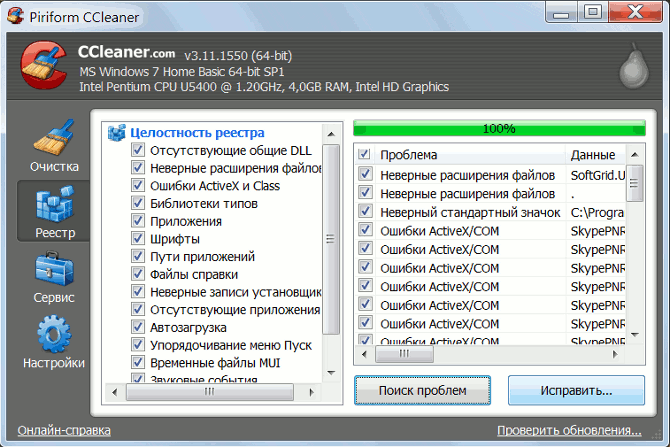
Исправление ошибок реестра с помощью программы CCleaner
Контроль автозагрузки
Думаем, ни для кого не секрет, что поддержание идеального порядка в списке автозагрузки — залог максимальной производительности системы. Программа CCleaner позволяет контролировать наполнение списка и оперативно удалять из него не прошенных гостей. Подробное описание данной функции дано в статье Оптимизация списка автозагрузки, к которой мы вас и отсылаем, дабы не повторяться здесь.
Найти необходимую опцию можно в разделе «Сервис», вкладка «Автозагрузка».
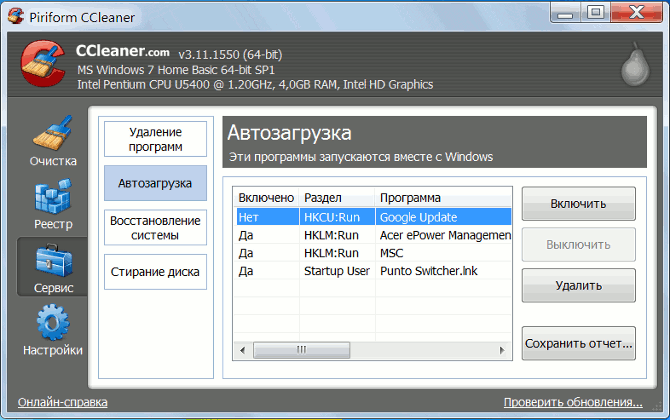
Параметры конфиденциальности
В последних версиях CCleaner функциональность программы была значительно расширена, за счет новой возможности — «Безвозвратное стирание данных».
При обычном удалении файла с компьютера ему присваивается статус «удален», что делает его невидимым для пользователя, но физически файл с жесткого диска не стирается — занятое им место система считает свободным и в дальнейшем использует для записи новых файлов. Благодаря этому, злоумышленник без проблем сможет восстановить удаленные ранее файлы, если они еще не были перезаписаны новыми.
Воспользовавшись опцией «Безвозвратное удаление» пользователь полностью защищает себя от такого поворота событий. В зависимости от важности удаляемых файлов можно выбирать различные методы перезаписи:
Циклы многократной перезаписи целесообразно использовать при удалении крайне важной, конфиденциальной информации. Для повседневного использования рекомендуем выбирать между первыми двумя методами. Настроить данную опцию можно в разделе «Настройки», подраздел «Основные параметры функционирования CCleaner». Более подробные сведения о различных методах уничтожения информации можно почерпнуть из статьи Алгоритмы уничтожения информации на Википедии.
В последних версиях CCleaner также была улучшена работа в среде Windows 7, добавлена поддержка Windows Server 2008 R2, оптимизирована работа с 64-битовыми версиями Windows, добавлена поддержка AVG Antivirus 9.0 и исправлены различные ошибки.
Выводы
Программа CCleaner приятно удивляет не только своими широкими функциональными возможностями. В плюс разработчикам можно засчитать и быструю работу приложения, как на современных ПК, так и на достаточно древних системах. Что немаловажно — скорость работы приложения не сказывается на качестве выполнения возложенных на неё задач.
Мы рекомендуем CCleaner всем, кто желает поддерживать высокую производительность своей системы в течении всего времени эксплуатации компьютера. Если компьютер подолгу загружает рабочий стол, медленно открывает приложения и тормозит при выполнении простейших операций — регулярная очистка и оптимизация системы с помощью CCleaner вполне может придать ему второе дыхание и позволит использовать ПК с максимальной эффективностью.
Проверен на угрозы антивирусной программой Microsoft Security Essentials.

Комментариев нет:
Отправить комментарий